[已更新] 如何修復 Windows 10 更新錯誤 0x80244022
![[已更新] 如何修復 Windows 10 更新錯誤 0x80244022 [已更新] 如何修復 Windows 10 更新錯誤 0x80244022](https://luckytemplates.com/resources1/images2/image-2014-0408150524266.png)
為了解決 Windows 10 更新錯誤 0x80244022,請參考有效的解決方案,例如運行疑難解答、檢查網絡設定等。
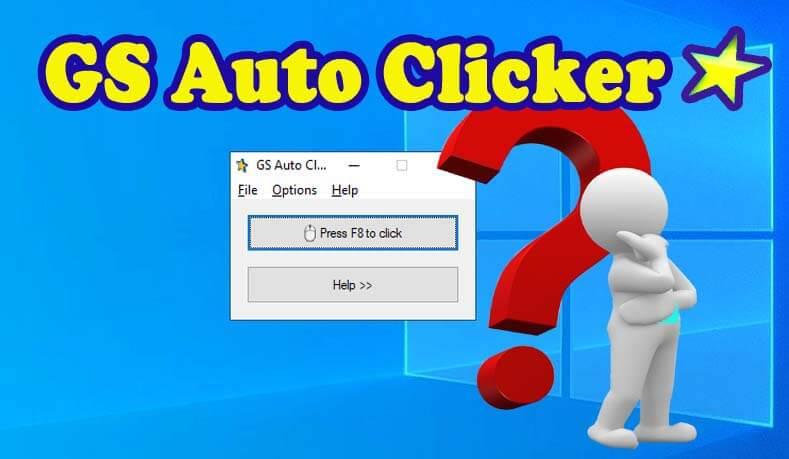
GS Auto Clicker是由Goldensoft.org開發的軟件工具。此工具可自動執行重複任務的鼠標點擊。當需要一遍又一遍地重複鼠標點擊任務時,這個簡單的工具就派上用場了。
它不僅可以簡化您的工作,還可以防止鼠標磨損並延長其使用壽命。
如果您想了解有關GS Auto Clicker的每一個重要細節,那麼您來對地方了。在本文中,我將與您討論該工具的所有優點和缺點,並給您一個最終結論。
GS Auto Clicker:簡單高效的工具?
GS Auto Clicker是一種簡單而高效且免費的自動點擊器工具,用於執行需要重複多次鼠標點擊的重複性任務,自動化。
例如,遊戲玩家必須多次點擊才能完成任務,這時 GS Auto Clicker 工具就派上用場了。它為您完成工作,還可以保護您正在使用的鼠標免受磨損。
該軟件最好的部分是其簡單而直接的界面。此工具使用非常少的 CPU 資源,減少任何滯後或崩潰的機會。
關於用戶界面
這個免費的自動點擊器工具的界面非常簡單明了。它有一個非常老式的外觀。人們喜歡它,因為它使該工具更易於使用,因為界面中只提到了重要且最少的信息。
該工具提供了無憂的用戶體驗。該工具在您的系統上非常輕便,使用很少的資源來工作,這歸功於其簡單的界面。它沒有不必要的屬性使它變得複雜;它只是完成工作。
GS 自動答題器功能
GS Auto Clicker 有一些非常有用的功能。在這裡,我列出了其中的一些:
說了這麼多,讓我們看看工具需要的系統要求。
GS Auto Clicker 的系統要求
該應用程序的系統要求非常低。這就是為什麼它在舊電腦上也能正常工作的原因。它平穩運行的最低要求是:
如今,幾乎所有 PC 的功能都超出了該工具的要求。
安裝和用戶指南
從官方 GS Auto Clicker 網站下載安裝小文件,並使用安裝嚮導修改安裝路徑。由於設置非常輕巧,因此不會花費太多時間。
指南:
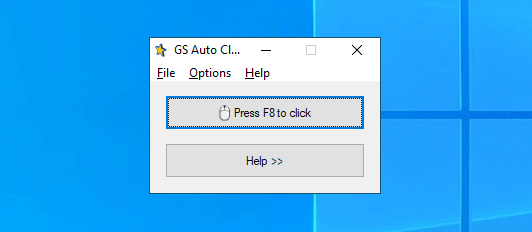
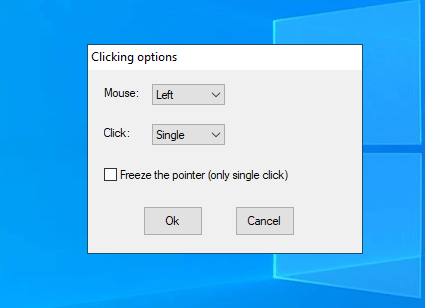
您還可以選擇設置重複腳本的次數或將其設置為重複,直到您按 F8停止它。
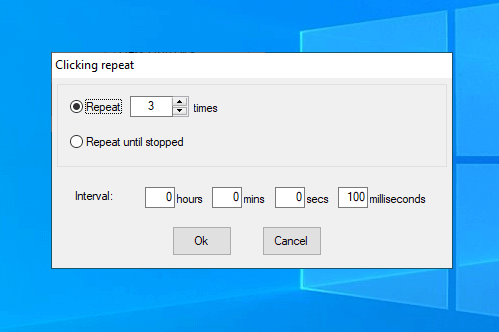
優點缺點
優點
缺點
GS自動點擊器的判決
簡而言之, GS Auto Clicker是一個非常簡單且功能強大的工具,用於使用鼠標單擊完成簡單的任務。它只是完成工作。它缺少一些非常有用的功能,比如能夠將宏保存到文件中;因此,無法提前安排多個鼠標點擊場景。
它對��輕量級作品非常有效。它使用最少的系統資源並且不會因此而滯後。
然而,一個主要的缺點是它的幫助部分。它鏈接到一些與該工具無關的第三方網站。
因此,如果您想進行簡單的自動鼠標點擊操作,那麼 GS Auto Clicker 將為您完成這項工作,但對於更複雜的任務,最好使用其他替代方法。
GS Auto Clicker 的替代品
雖然GS Auto Clicker是一種非常高效且簡單的鼠標點擊工具,但它在高級任務中的功能有限。如果您手頭有復雜的任務,而該工具無法完成,您可以看看這些替代工具。
經常問的問題:
GS Auto Clicker 可以免費使用嗎?
是的,GS Auto Clicker 確實是免費使用的。此應用程序既不會要求訂閱,也不會有任何廣告。它為您提供真正的免費體驗。所有功能都是免費的,因為沒有高級版本。
GS Auto Clicker 安全嗎?
是的,GS Auto Clicker 是一個安全合法的應用程序。它沒有顯示任何惡意軟件屬性。迄今為止,還沒有記錄禁止在遊戲中使用 GC Auto Clicker 的記錄。
GS Auto Clicker 是病毒嗎?
從官方 GS 網站下載 GS Auto Clicker。它完全沒有病毒。
GS 自動點擊器的規格:
| 執照 | 自由 |
|---|---|
| 版本 | 3.1.4 |
| 最新更新 | 2020 年 12 月 3 日 |
| 平台 | 視窗 |
| 操作系統 | Windows XP、Vista、7、8、8.1、10 |
| 語言 | 英語 |
| 下載 | 3M |
| 開發商 | Goldensoft.org |
修復各種 Windows 10 問題的推薦解決方案
如果您的 PC 運行緩慢或遇到其他 Windows 問題和錯誤,請嘗試運行 PC 修復工具。
這是一款多功能工具,只需掃描一次即可檢測並修復各種 Windows 10 問題和錯誤。
這也能夠修復其他 PC 問題,如 BSOD 錯誤、DLL 錯誤、修復註冊表項、運行時錯誤、應用程序錯誤等等。因此,請隨意下載並安裝該工具,其餘工作將自動完成。
獲取 PC 修復工具,修復 Windows 10 問題和錯誤
結論:
以上就是您需要了解的有關 GS Auto Clicker 應用程序的全部信息。如果您必須做一些重複性的鼠標點擊工作,Sure GS Auto Clicker 是一款很棒的免費工具。它大大簡化了工作。
為了解決 Windows 10 更新錯誤 0x80244022,請參考有效的解決方案,例如運行疑難解答、檢查網絡設定等。
唯一比觀看 Disney+ 更好的是和朋友一起觀看。通過本指南了解如何在 Discord 上流式傳輸 Disney+。
閱讀完整指南以了解如何解決 Windows 10 和 11 上的 Hamachi 無法獲取適配器配置錯誤,解決方案包括更新驅動程序、防火牆設置等
了解修復 REGISTRY_ERROR 藍屏錯誤 (0x00000051) 的有效方法,解決 Windows 系統中遇到的註冊表錯誤。
在 Roku 上調整聲音比使用遙控器向上或向下移動更多。以下是如何在 Roku 上更改音量的完整指南。
在 Roblox 中被禁止或踢出遊戲的錯誤代碼 267,按照以下簡單解決方案輕鬆解決...
面對 Rust 在啟動或加載時不斷崩潰,然後按照給出的修復並輕鬆停止 Rust 崩潰問題...
如果在 Windows 10 中遇到 Driver WudfRd failed to load 錯誤,事件 ID 為 219,請遵循此處給出的修復並有效解決錯誤 219。
發現修復此處給出的 Windows 10 和 11 上的未知軟件異常 (0xe0434352) 錯誤的可能解決方案
想知道如何修復 GTA 5 中的腳本掛鉤 V 嚴重錯誤,然後按照更新腳本掛鉤應用程序等修復,重新安裝 GTA 5 和其他




![如何修復 Roblox 錯誤代碼 267 [7 簡單修復] 如何修復 Roblox 錯誤代碼 267 [7 簡單修復]](https://luckytemplates.com/resources1/images2/image-6174-0408150822616.png)
![[已解決] 如何解決 Rust 不斷崩潰的問題? [已解決] 如何解決 Rust 不斷崩潰的問題?](https://luckytemplates.com/resources1/images2/image-6970-0408150808350.png)
![[已修復] 驅動程序 WudfRd 在 Windows 10 中無法加載錯誤 219 [已修復] 驅動程序 WudfRd 在 Windows 10 中無法加載錯誤 219](https://luckytemplates.com/resources1/images2/image-6470-0408150512313.jpg)

![[已解決] Grand Theft Auto V 中的“Script Hook V 嚴重錯誤” [已解決] Grand Theft Auto V 中的“Script Hook V 嚴重錯誤”](https://luckytemplates.com/resources1/images2/image-225-0408151048736.png)